
私の会社では、新型コロナウイルスの感染防止に対する政府の要請に応じ、出勤者 7割減を死守すべく対応中です。私の会社の場合、通常業務利用のPCとは別に仮想環境のPCを必要とし、会社のPCが不足、また、個人のPCでの対応も可能ですが、PCを所有していない方も多くいるため、私のPCを貸し出すことに。となると、私の個人アカウントにアクセスできないよう、Microsoft アカウントに接続することなく ローカルアカウントでの使用を必要とします。このため、Microsoft アカウントとの紐づけなしに、ローカルアカウントをあらためて設定しましたので、ご参考まで。
ローカルアカウントの新規登録方法
私のように、自分のPCを他の方に貸し出す場合には、Microsoft アカウントを保持・接続することなく、ローカルアカウントを新規登録することになるため、その方法について記載します。
▼「設定」の「アカウント」を選択します。
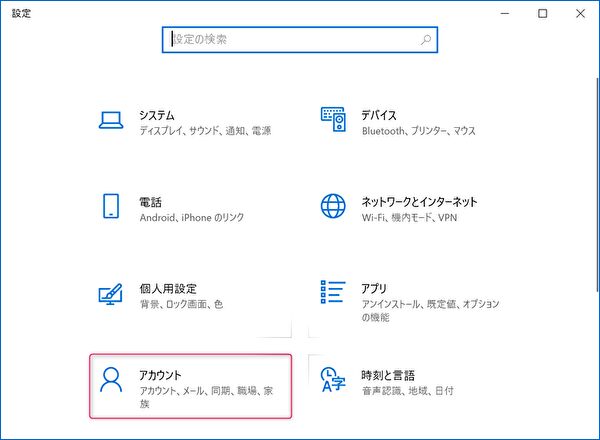
▼「家族とその他のユーザー」にある「他のユーザー」「その他のユーザーをこのPCに追加」を選択します。
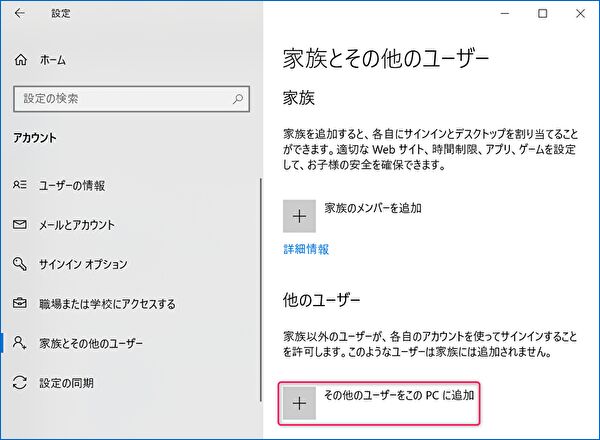
▼「このユーザーはどのようにサインインしますか?」の画面にて、「このユーザーのサインイン情報がありません」を選択します。この選択が重要なポイントになり、メールアドレスなどを入力し次へ進むと、ご自身のアカウントを保持したまま新規登録することになります。この場合、例えばGoogle ChromeやOutlookの個人情報が丸見えとなり、留意が必要です。
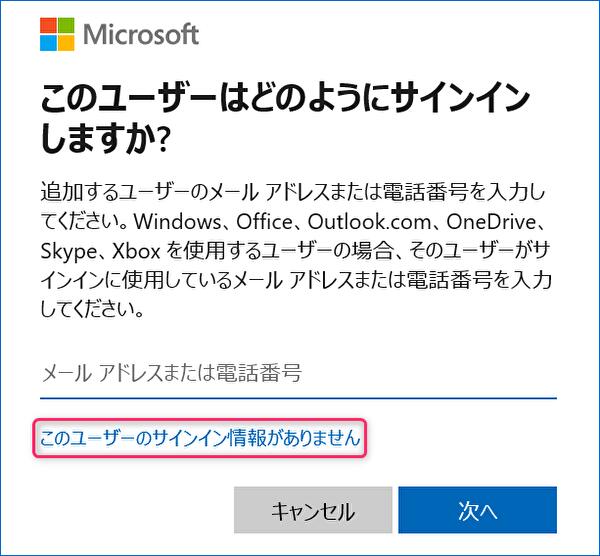
▼「Microsoft アカウントを持たないユーザーを追加する」を選択します。
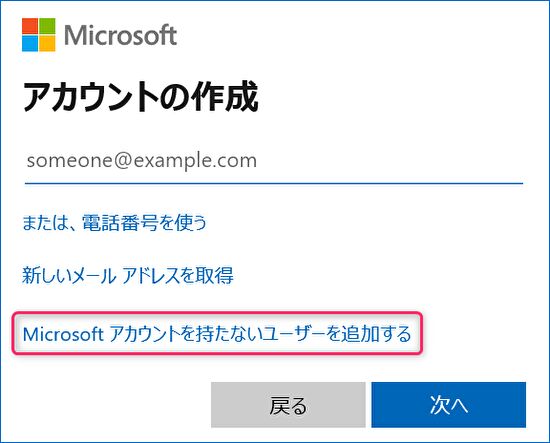
▼私の事例の場合、「このPCを使うのはだれですが?」を「Zaitaku (在宅)」としていますが、パスワードなどの情報を入力し「次へ」を押下します。
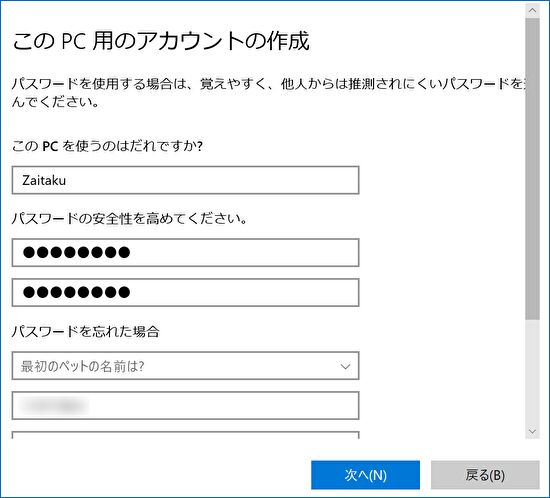
▼「Zaitaku」のローカルアカウントが追加されました。
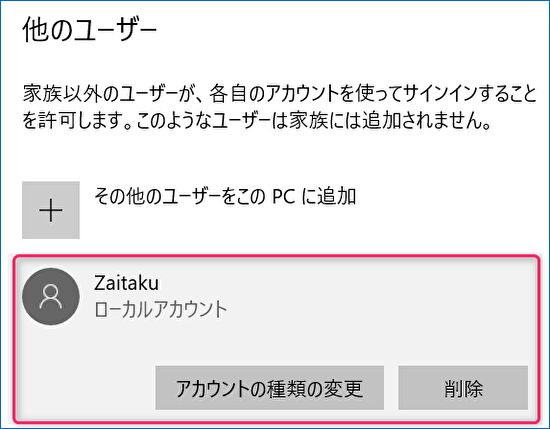
▲ただし、この場合、管理者権限ではないため、ソフトをインストールの都度、管理者権限のあるユーザーのパスワードを照会されます。これが煩わしい場合、必要に応じて管理者権限に変更します。
アカウントを管理者に変更
▼上の画像の「アカウントの種類の変更」から遷移する以下の画面にて、アカウントの種類のプルダウンから「管理者」を選択し、「OK」を押下します。
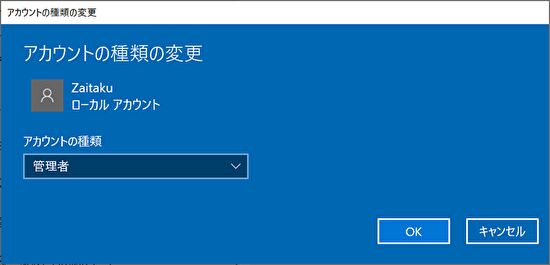
▼以下の画像のとおり、管理者権限へと変更されました。
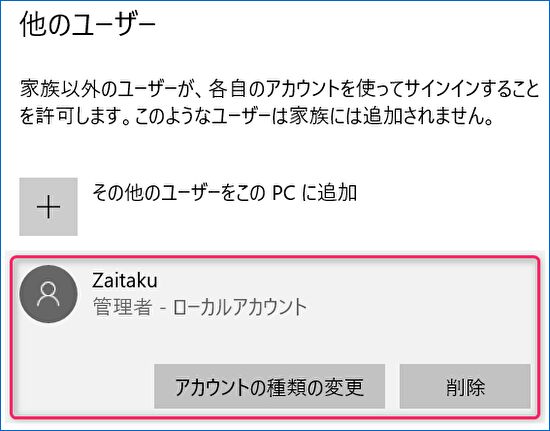
新規設定のローカルアカウントにサインインすると、「こんにちは」から始まる初期設定となりますが、数分で使用できる状態となります。また、Microsoft アカウントに紐づけではないために、Microsoft アカウントのPCに設定している各種情報も保持されません。
まとめ
Windows 10 PCにMicrosoft アカウントの紐づけなしにローカルアカウントを追加する方法を記載しました。私の場合には、新型コロナウイルスの影響下で、会社の同僚の在宅勤務者が増えるなか、会社のPC不足で自分のPCを貸し出す際に、ローカルアカウントを設定しました。
今回の在宅勤務者が増えたことにより、やや驚きだったのが、自宅でPCを所有していない方、あるいは現在でもWindows 7を使用している方がかなり多いこと。確かに、スマホやタブレットがあれば大抵のことはできるため、PCは必ずしも必要ないのですが、タブレットで在宅勤務が可能となるよう、ソフト面での対応の強化も必要かも(Wordはともかく、Excelなどの表計算は使い勝手がよくないため)。
